Bỗng một ngày đẹp trời bỗng nhiên laptop của bạn khi khởi động thì lại hiển thị lỗi “Operation System Not Found ” và bạn bối rối không biết làm thế nào. Đừng quá lo lắng, bài viết dưới đây Laptop Minh Khoa sẽ thông tin đến bạn nguyên nhân cũng như cách khắc phục lỗi Operating System Not Found. Cùng theo dõi nhé!
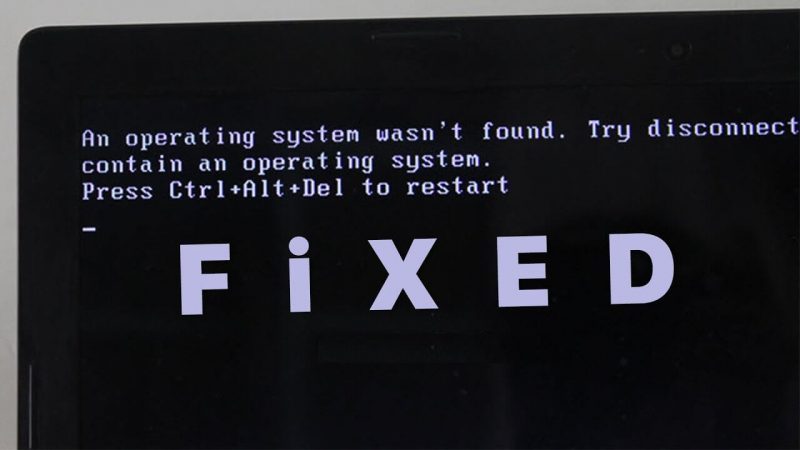
Nội dung bài viết
Nguyên nhân laptop lỗi Operation System Not Found
Operation system not found hay operating system not found là lỗi khi máy tính của bạn không tìm được “hệ điều hành” để khởi động Win. Lỗi này xuất phát từ nhiều nguyên nhân như sau:
Lỗi do laptop không nhận ổ cứng
Nguyên nhân đầu tiên khi xuất hiện lỗi Operation System Not Found bạn nên nghĩ tới là do laptop không nhận ổ cứng. Đây là lỗi thường xuất hiện khi người dùng mới cài windows . Bạn có thể nhận ra lỗi này ngay khi hiện logo máy tính trong quá trình khởi động thì nó bị chuyển sang màn hình thông báo lỗi Operating System Not Found. Đồng thời bạn cũng không có khả năng cài Win từ USB hay CD/DVD được.
Xem thêm: Lỗi Not Responding là gì?
Lỗi do ổ cứng bị lỏng hoặc hỏng
Lỗi này cũng khá phổ biến, thường là do lỗi lắp ráp hoặc chân cắm ổ cứng bị lờn do quá trình sử dụng thực hiện tháo lắp nhiều lần khiến máy tính rung lắc hoặc va chạm với vật cứng.
Trường hợp ổ cứng lỏng bạn có thể tháo máy tính và kiểm tra chân cắm ổ cứng có bị lỏng hay có bụi bẩn bám không. Trường hợp bạn sử dụng máy tính để bàn nếu cần bạn có thể thay dây Sata. Sau khi thử cắm lại hoặc thay dây mà vẫn không nhận ổ cứng thì có thể ổ cứng của bạn bị hỏng.
Còn trường hợp nếu ổ cứng bị hỏng thì bạn có thể tháo ổ cứng ra và gắn vào một chiếc máy tính khác để kiểm tra một lần nữa ổ cứng có bị hỏng hay không. Nếu ổ cứng đã hỏng thì bạn cách tốt nhất là nên thay ổ cứng mới.

Lỗi Windows
Windows bị lỗi cũng có thể là nguyên nhân khiến máy tính lỗi Operation system not found. Có thể trong quá trình sử dụng, máy tính của bạn bị nhiễm virus hoặc bạn vô tình cài đặt nhầm các phần mềm độc hại khiến windows bị lỗi. Để khắc phục thì cách duy nhất đó chính là cài đặt lại windows cho thiết bị của bạn.
Cách khắc phục lỗi Operation System Not found trên Windows
Với từng nguyên nhân lỗi Operation System Not Found khác nhau sẽ có cách khắc phục lỗi phù hợp. Dưới đây là hướng dẫn cách khắc phục lỗi operating system not found hiệu quả cho người dùng.
Lỗi do Laptop không nhận ổ cứng
Các bước thực hiện như sau:
– Bước 1: Bạn khởi động lại máy tính bằng cách nhấn Restart. Đồng thời trong quá trình khởi động lại các bạn nhấn nút F2 hoặc Del (tuỳ từng loại máy tính) để truy cập BIOS.
– Bước 2: Sau khi truy cập vào BIOS bạn chuyển sang thẻ Boot. Tiếp theo đó ở mục Boot Mode các bạn chuyển từ UEFI sang Legacy. Bên cạnh đó, nếu có mục External Device Boot thì các bạn để chế độ Enabled.
– Bước 3: Sau khi thay đổi xong các bạn nhấn phím F10 để lưu và thoát BIOS, khởi động vào Windows. Lúc này các bạn sẽ biết được lỗi Operation System Not Found còn xuất hiện hay không.
– Bước 4: Ở mục External Device boot bên dưới, bạn để chế độ Enabled.
– Bước 5: Cuối cùng là nhấn vào F10 rồi chọn Yes để lưu lại toàn bộ thay đổi.
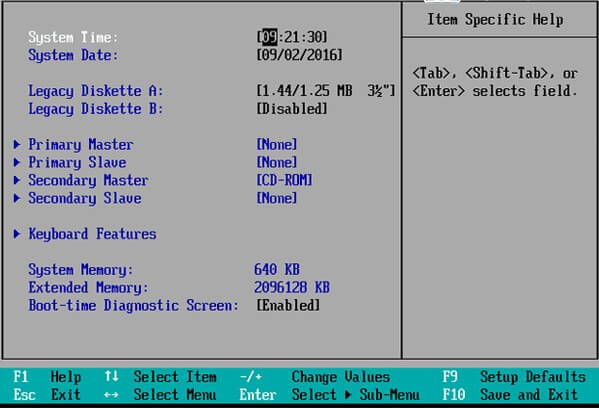
Kiểm tra BIOS
Trước tiên, bạn cần đảm bảo rằng máy của bạn nhận ra ổ cứng và cũng cần đảm bảo ổ cứng mà bạn đã cài đặt Windows được liệt kê là ổ boot ưu tiên. Thông thường, bạn sẽ cần nhấn Escape, Delete hoặc một trong các phím Fn. Bạn sẽ thấy một thông báo trên màn hình cho biết đâu là phím chính xác trong quá trình khởi động.
Tham khảo bài viết: Lỗi A device attached to the system is not functioning
Menu BIOS cũng có sự khác nhau giữa các thiết bị. Điều quan trọng là bạn cần xác định vị trí tab Boot dọc theo đầu màn hình (có thể sử dụng bàn phím của mình để điều hướng menu BIOS).
- Trong tab Boot, nhấn chọn Hard Drive và nhấn Enter.
- Hard Drive được liệt kê phía trên USB Storage, CD\DVD\BD-ROM, Removable Devices và Network Boot. Bạn có thể điều chỉnh thứ tự bằng phím + và -.

Kiểm tra BIOS
Kích hoạt phân vùng Windows
Thêm một cách khắc phục lỗi Operating system not found hiệu quả đó là kích hoạt phân vùng windows. Bạn có thể phân vùng cài đặt Windows đã bị vô hiệu hóa. Bạn có thể sửa bằng công cụ diskpart gốc của Windows. Bạn sẽ cần một USB cài đặt Windows để thực hiện các bước sau:
Bật máy và boot từ công cụ, bạn sẽ cần nhập tùy chọn ngôn ngữ của mình. Tiếp theo đó nhấp vào Next, chọn Repair your computer và đi tới Troubleshoot > Advanced Options > Command Prompt.
- Trong Command Prompt, bạn nhập diskpart và nhấn Enter. Tiếp theo nhập list disk và cũng thực hiện nhấn Enter. Bạn sẽ thấy danh sách tất cả các ổ đĩa được gắn vào máy, bạn hãy ghi lại số ổ đĩa bạn cần.
- Sau đó, gõ select disk [number], thay thế [number] bằng số đã đề cập ở trên. Rồi nhấn nút Enter.
- Gõ list volume và nhấn Enter. Ở đây sẽ hiển thị cho bạn tất cả các phân vùng trên ổ đĩa bạn đã chọn. Thiết lập phân vùng Windows được cài đặt và ghi lại số. Tiếp theo nhập select volume [number], một lần nữa thay thế [number] bằng số mà bạn đã ghi lại ở bước trên.
- Tiếp tục nhập Active và nhấn Enter. Để xem quá trình thành công hay không, bạn hãy khởi động lại máy.
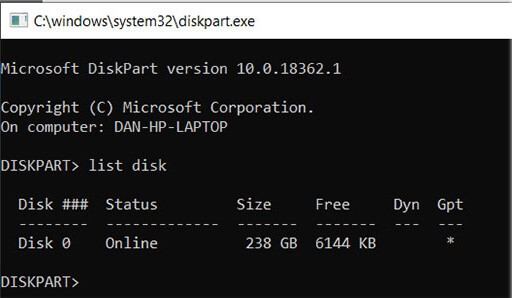
Kích hoạt phân vùng Windows khắc phục lỗi operation system not found
Bật hoặc tắt UEFI Secure Boot
Đa số với các máy Windows đều được xuất với UEFI firmware và Secure Boot. Thế nhưng, trong một số trường hợp có thể không hoạt động. Ví dụ nếu Windows 10 đang chạy trên ổ đĩa MBR, nó không thể khởi động ở chế độ UEFI. Và ngược lại nếu Windows được cài đặt trên GUID Partition Table, nó chỉ có thể boot ở chế độ UEFI.
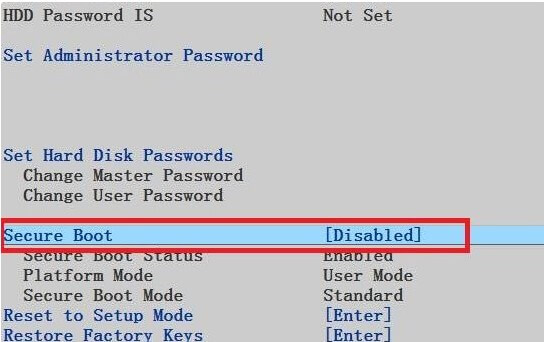
Bạn sẽ thực hiện các điều chỉnh trong menu BIOS. Thông thường, tùy chọn được gọi là Secure Boot và có thể được tìm thấy trong tab Security.
Thiết lập lại BIOS
Reset BIOS cũng là cách khắc phục lỗi Operation System Not Found. Nếu máy của bạn không nhận diện được ổ cứng, có rất nhiều nguyên nhân có thể xảy ra. Đối với người dùng không am hiểu nhiều về công nghệ, giải pháp dễ dàng duy nhất là thử reset lại toàn bộ menu BIOS về các giá trị mặc định của nó.
Bạn có thể reset lại BIOS với 3 cách đơn giản dưới đây:
Cách 1: Sử dụng Menu BIOS để reset thiết lập BIOS
Cách đơn giản nhất để reset thiết lập BIOS là sử dụng Menu thiết lập BIOS. Để truy cập menu thiết lập, hãy khởi động lại máy tính của bạn và nhấn phím DEL hoặc phím F2.
Trên menu cài đặt BIOS, bạn tìm tùy chọn Reset. Tùy chọn này cũng có thể xuất hiện với nhiều tên gọi khác nhau như: Reset to default, Load factory defaults, Load setup defaults, Clear BIOS settings… Sử dụng phím mũi tên để chọn tùy chọn Reset sau đó nhấn Enter và chọn Yes để xác nhận hệ điều hành.

Cách 2: Tháo pin CMOS để reset thiết lập BIOS
Nếu bo mạch chủ của bạn không có CMOS Jumper, bạn có thể áp dụng cách khác là tháo pin CMOS ra khỏi vị trí sau đó tiến hành lắp lại. Bước này để xóa toàn bộ thiết lập BIOS.
Khi tháo pin CMOS, nguồn điện sẽ bị gián đoạn và sẽ xóa toàn bộ thiết lập BIOS.
- Hãy rút toàn bộ nguồn máy tính của bạn.
- Mở CPU.
- Tìm vị trí pin CMOS.
- Sau đó tháo pin CMOS ra khỏi vị trí.
- Nhấn và giữ nút nguồn trên máy tính của bạn để xả toàn bộ điện còn lại được lưu trữ trong các tụ điện.
- Đợi khoảng 5 phút và tiến hành lắp pin CMOS vào vị trí ban đầu.

Laptop bị lỗi operation system not found không tìm được hệ điều hành khi khởi động
Lỗi Operation System Not Found trên windows là một trong những lỗi khá phổ biến và hay gặp phải của người dùng hệ điều hành Windows. Lỗi này thường xuất hiện khi bạn khởi động hệ điều hành, với những thông tin về nguyên nhân và cách khắc phục trên, Laptop Minh Khoa hy vọng bạn sẽ thực hiện xử lý lỗi an toàn và hiệu quả khi laptop chẳng may gặp lỗi operating system not found nhé. Cảm ơn bạn đã đọc bài viết!
BÀI VIẾT LIÊN QUAN:




